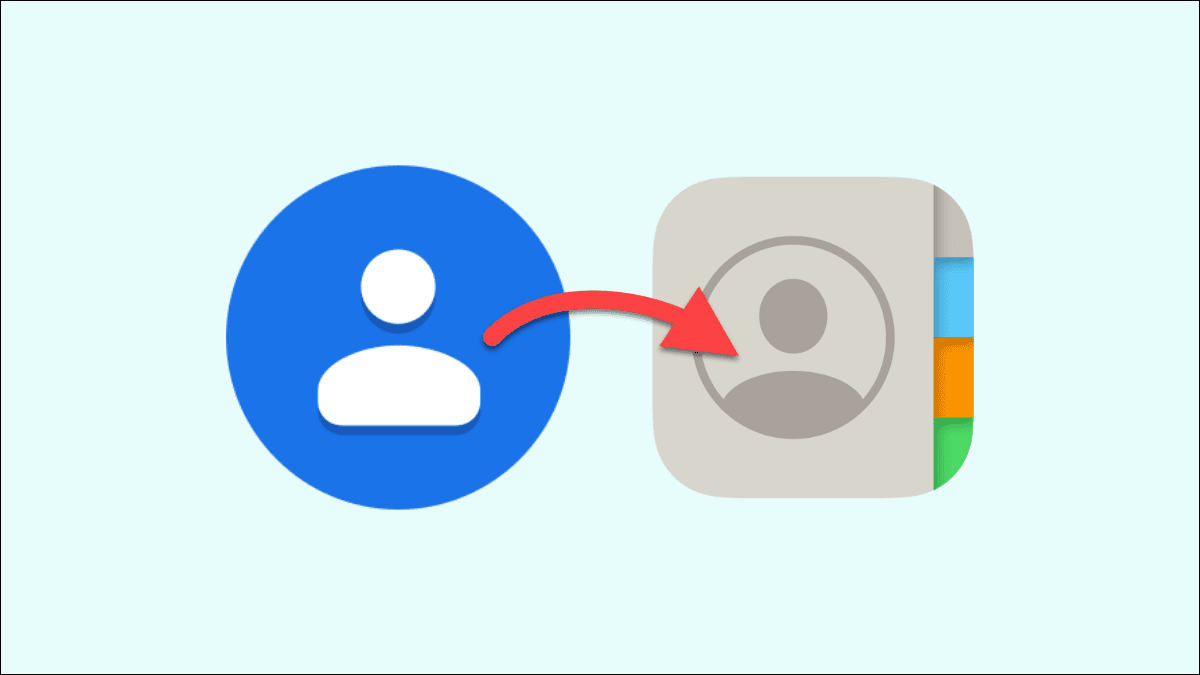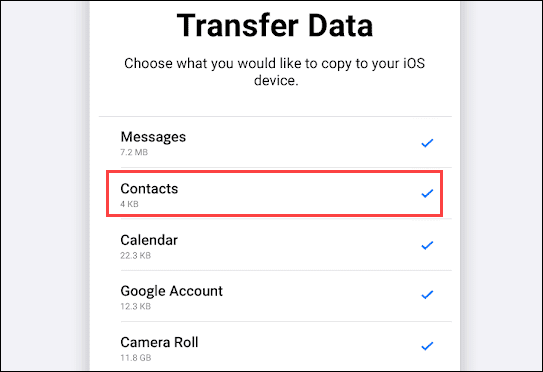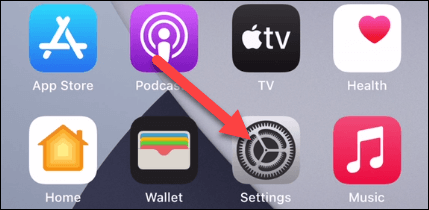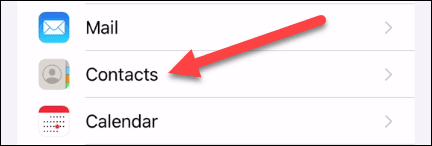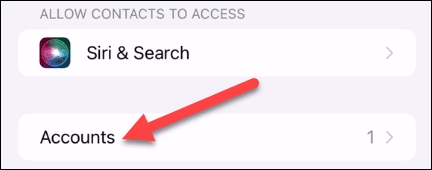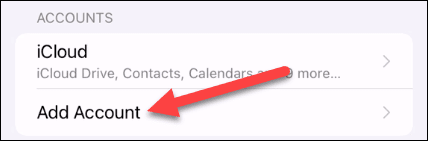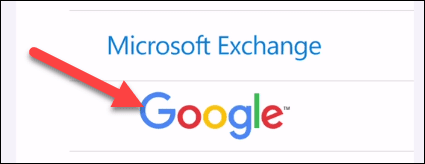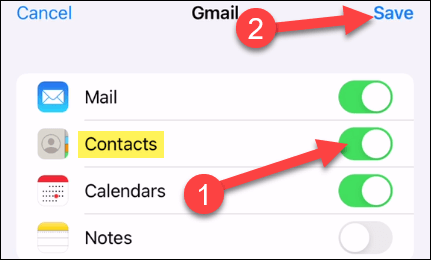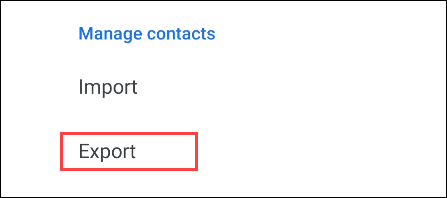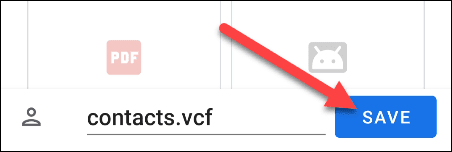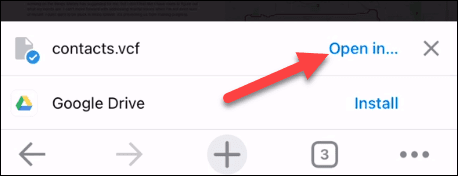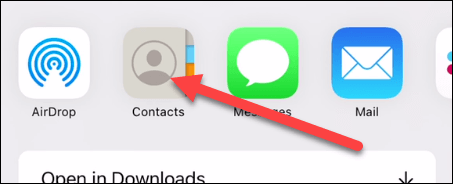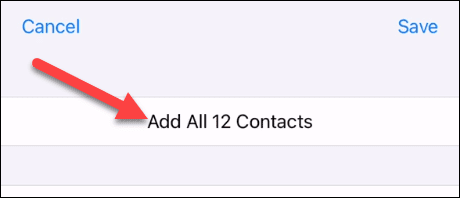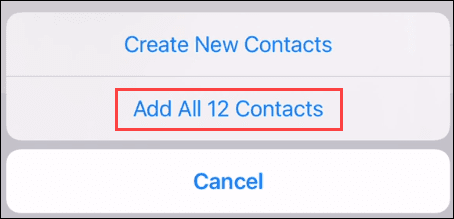So übertragen Sie Kontakte von Android auf das iPhone
Wechseln zu iPhone von Android mühsamer Prozess. Sie haben wahrscheinlich eine ausführliche Kontaktliste, die im Laufe der Jahre zusammengestellt wurde. Glücklicherweise ist es sehr einfach, Ihre Kontakte auf das iPhone zu übertragen.
Option 1: Während der Ersteinrichtung
Apple hat eine App „Zu iOS wechseln“ Offiziell im Google Play Store für Android-Geräte verfügbar. Dies ist ein großartiges Tool, das jedoch nur beim Einrichten eines neuen iPhones funktioniert. Wenn Ihr iPhone noch nicht eingerichtet ist, tun Sie Laden Sie die App herunter auf Ihrem Android-Gerät und folgen Sie den Anweisungen, um die Kontakte zu übertragen.
Es gibt noch einige Optionen zum Übertragen von Kontakten, wenn Sie den anfänglichen iPhone-Einrichtungsprozess bereits umgangen haben.
Option 2: Importieren Sie Ihre Google-Kontakte
Wenn die Kontakte auf Ihrem Android-Telefon in Ihrem Google-Konto gesichert sind, können wir sie problemlos auf Ihr iPhone übertragen. Öffne zuerst eine App die Einstellungen auf Ihrem iPhone.
Scrollen Sie nach unten zu "Kontakte".
Wählen Sie als Nächstes "Die Accounts".
Wenn Sie Ihr Google-Konto hier noch nicht hinzugefügt haben, klicken Sie auf Konto hinzufügen. (Wenn Sie es hinzugefügt haben, tippen Sie auf Ihren Google-Kontonamen.)
Jetzt können wir „Google“ aus der Liste der Dienste auswählen. Befolgen Sie die Schritte, um sich bei demselben Google-Konto anzumelden, das Sie auf Ihrem Android-Gerät verwendet haben.
Nachdem Sie sich angemeldet haben, werden Sie zu einem Bildschirm mit einigen Optionen zum Synchronisieren weitergeleitet.
Stellen Sie sicher, dass Sie eingeschaltet sind „Kontakte“ und klicken Sie auf „Speichern“.
Das war's für Google Kontakte. Sie werden sehen, dass alle Ihre Kontakte sofort in der Kontakte-App auf Ihrem iPhone angezeigt werden.
Option 3: Exportieren und Importieren einer Datei
Nicht alle Kontakte werden mit einem Dienst synchronisiert. Die beste Lösung besteht in diesem Fall darin, Ihre Kontakte von Android zu exportieren und auf Ihr iPhone zu importieren. Dieser Vorgang sieht je nach Android-Gerät etwas anders aus.
Für unser Beispiel verwenden wir Google-Kontakte-App für Android-Betriebssystem. Öffnen Sie die App auf Ihrem Android-Gerät und tippen Sie auf das Hamburger-Menü in der oberen linken Ecke. Wählen Sie "Einstellungen" aus dem Menü.
Scrollen Sie nach unten zum Abschnitt . "Kontaktmanagement" und wählen Sie "Export".
Sie werden zum Dateimanager weitergeleitet und können auswählen, wo Sie die .vcf-Datei speichern möchten. tippen Sie auf "speichern" Wenn du fertig bist.
Jetzt müssen Sie diese vcf-Datei irgendwie auf Ihr iPhone holen. Sie können es sich selbst per E-Mail zusenden, auf einen Cloud-Speicherdienst wie Google Drive hochladen oder über Bluetooth senden. Mach das, womit du dich wohl fühlst.
Nachdem Sie es auf Ihr iPhone geladen haben, öffnen Sie die .vcf-Datei, sobald sie dort ist.
Wenn Sie gefragt werden, in welcher App Sie die Datei öffnen möchten, wählen Sie "Kontakte".
Jetzt können Sie Kontakte einzeln auswählen, um neue Kontakte zu erstellen oder diese mit bestehenden Kontakten zu kombinieren. Um sie alle zu verschieben, tippe auf „Alle #Kontakte hinzufügen“ oben.
Wählen Sie "Alle # Kontakte hinzufügen", um Ihre Entscheidung zu bestätigen.
Das ist alles. Ihre Kontakte werden jetzt auf Ihr iPhone übertragen und Sie können Ihr Android-Gerät in eine Schublade legen und es vergessen. Oder Sie können daraus etwas Nützliches machen.